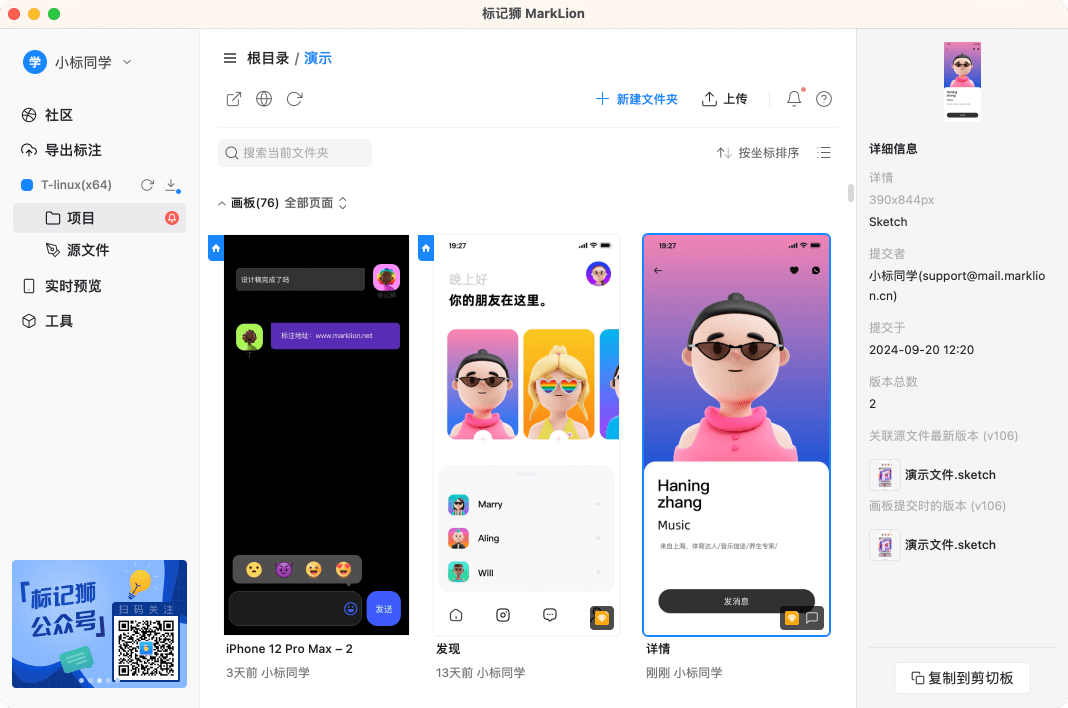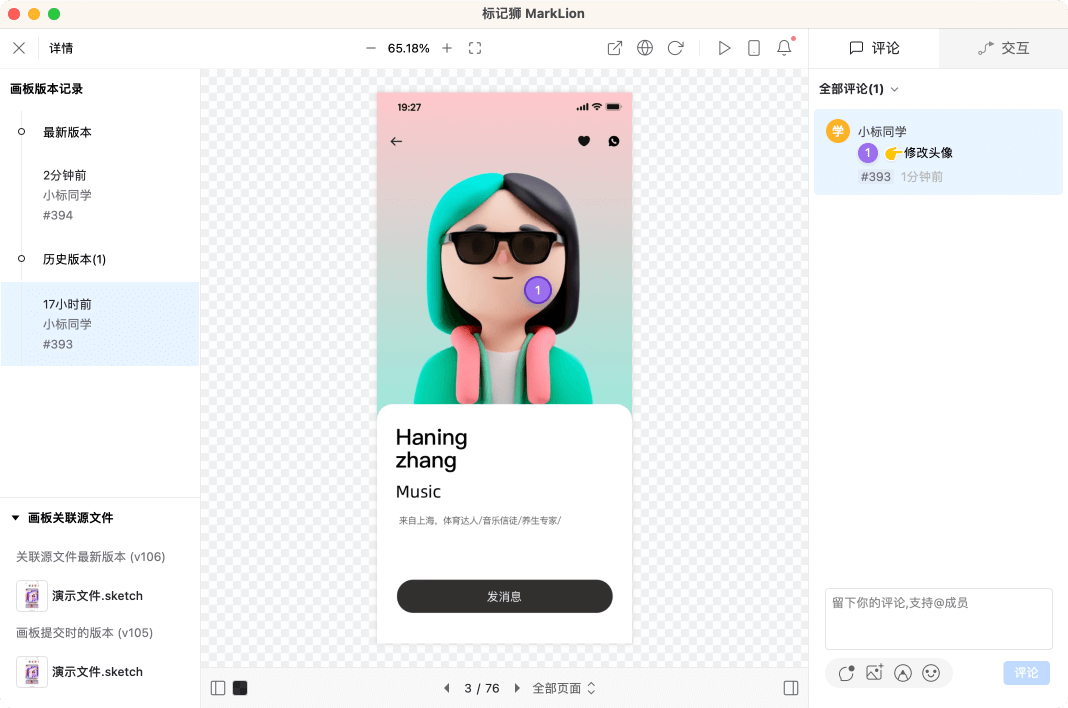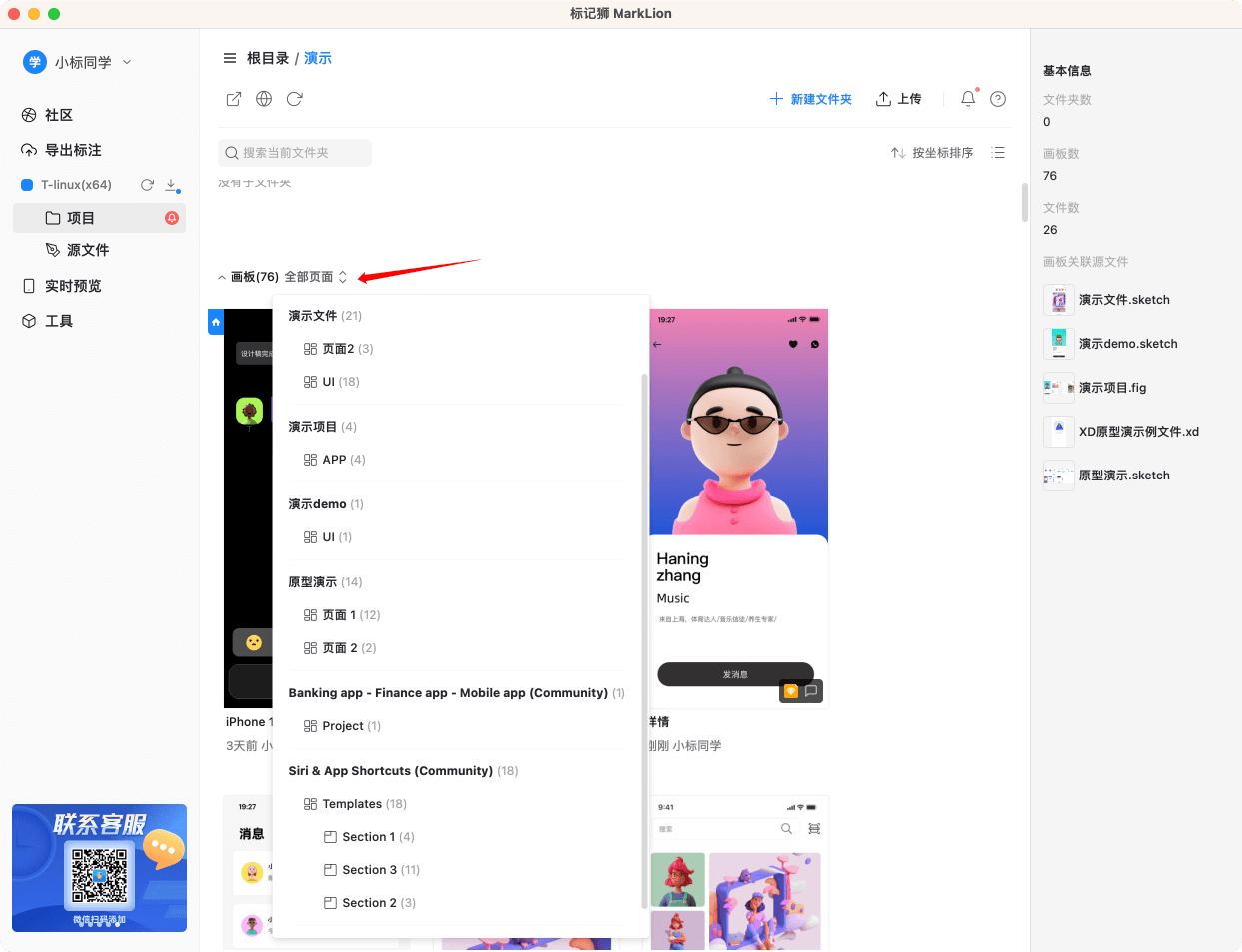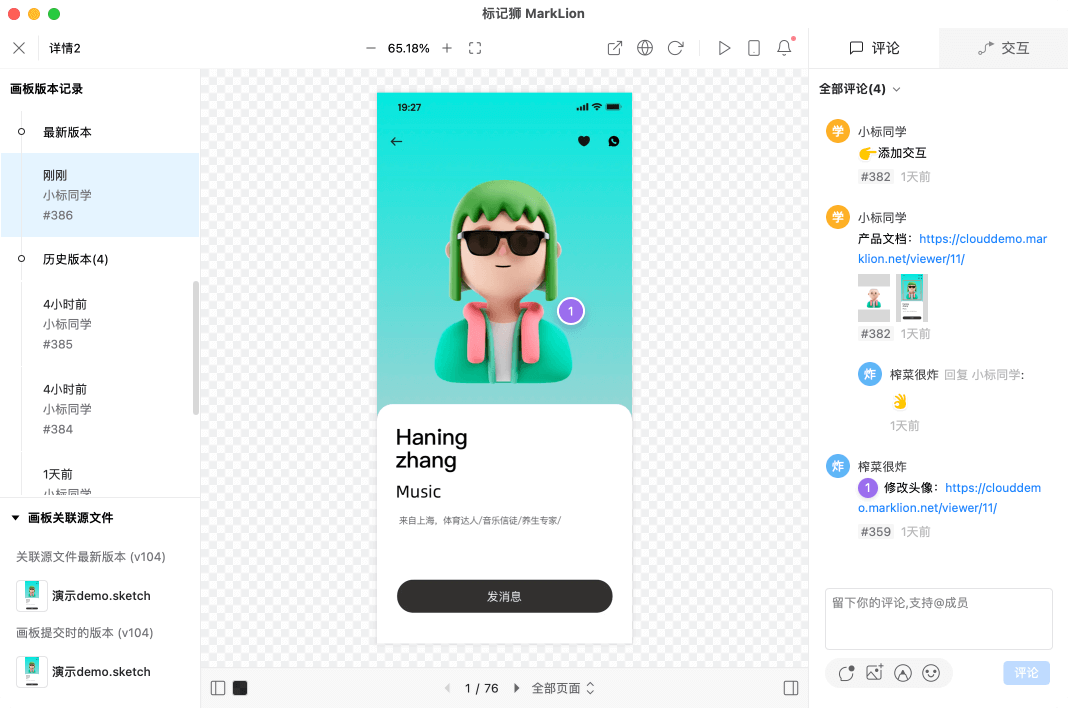一、适用条件
购买了标记狮私有云基础版或高级版的用户可使用该功能。
二、功能入口和操作人员
导出标注的功能入口在标记狮客户端,主要适用人群是团队中的设计师成员。
三、使用前准备
在使用导出标注功能前需要:
1.安装标记狮客户端和对应设计软件插件。(参见安装插件与更新)
2.在设计软件中对设计稿添加切图标记。(参见设置切图)
四、入口
在标记狮客户端,点击“导出标注”-“提交到私有云”按钮。
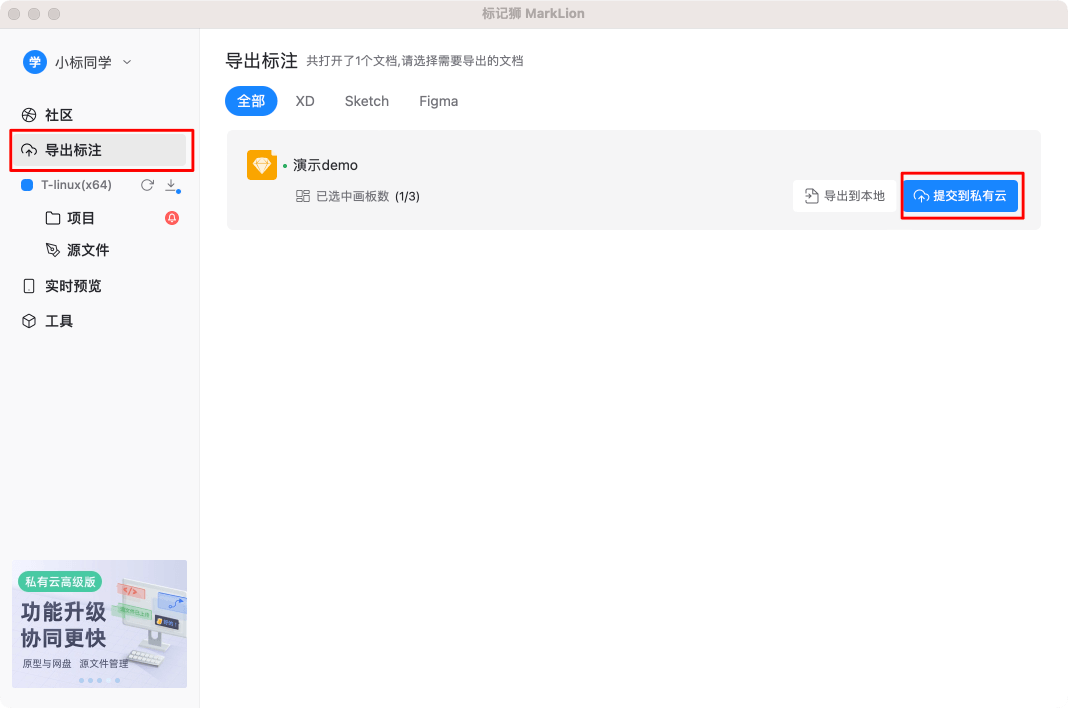
五、图片规格
1.在界面中选择导出平台:iOS、Android或Web,这影响到切图的后缀单位,以及切图倍数。
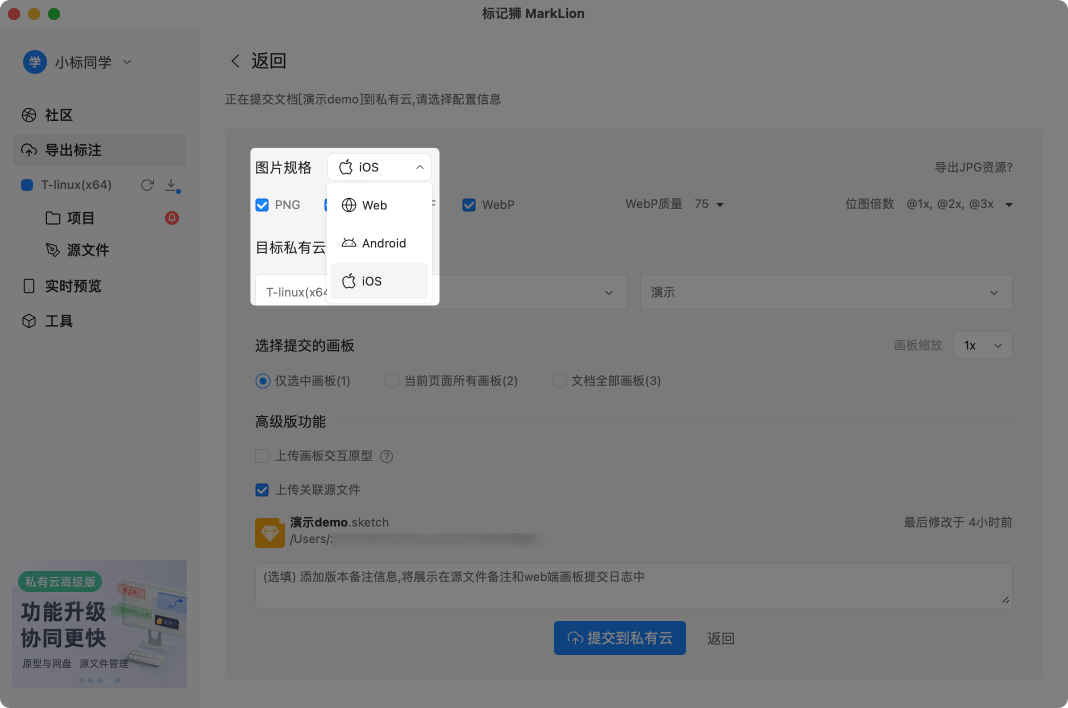
2.勾选需要导出的切图倍数,比如2x。为了减少提交的资源体积,只需选择开发需要的规格即可。
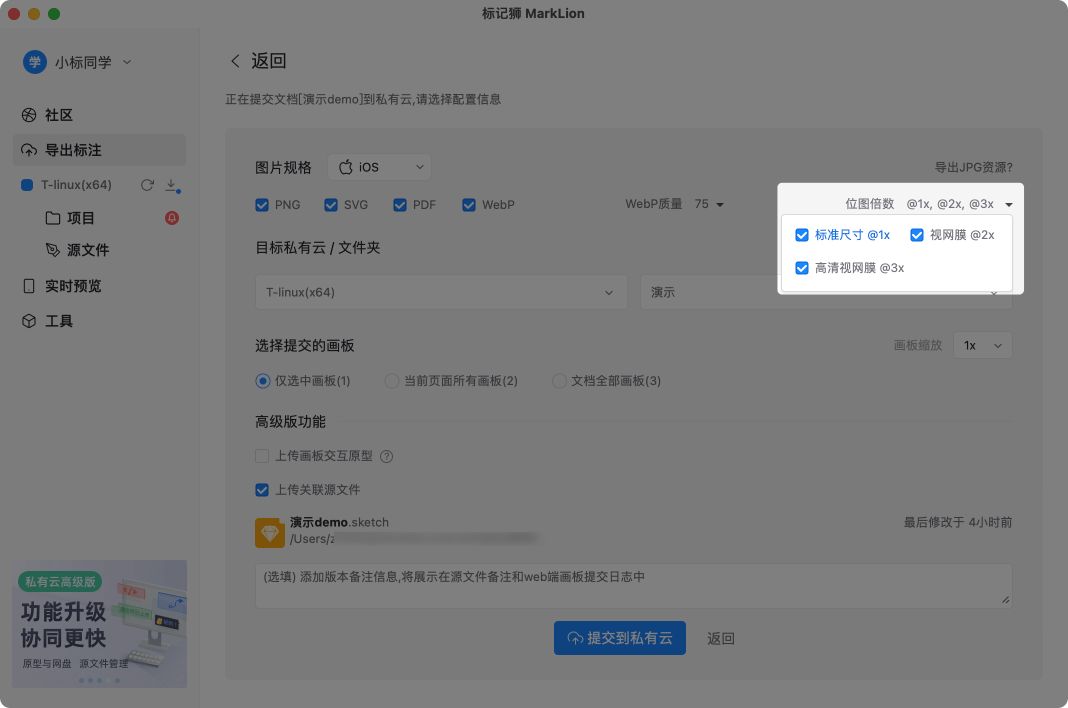
3.如需导出webp规格切图,可设置webp质量,默认为75。
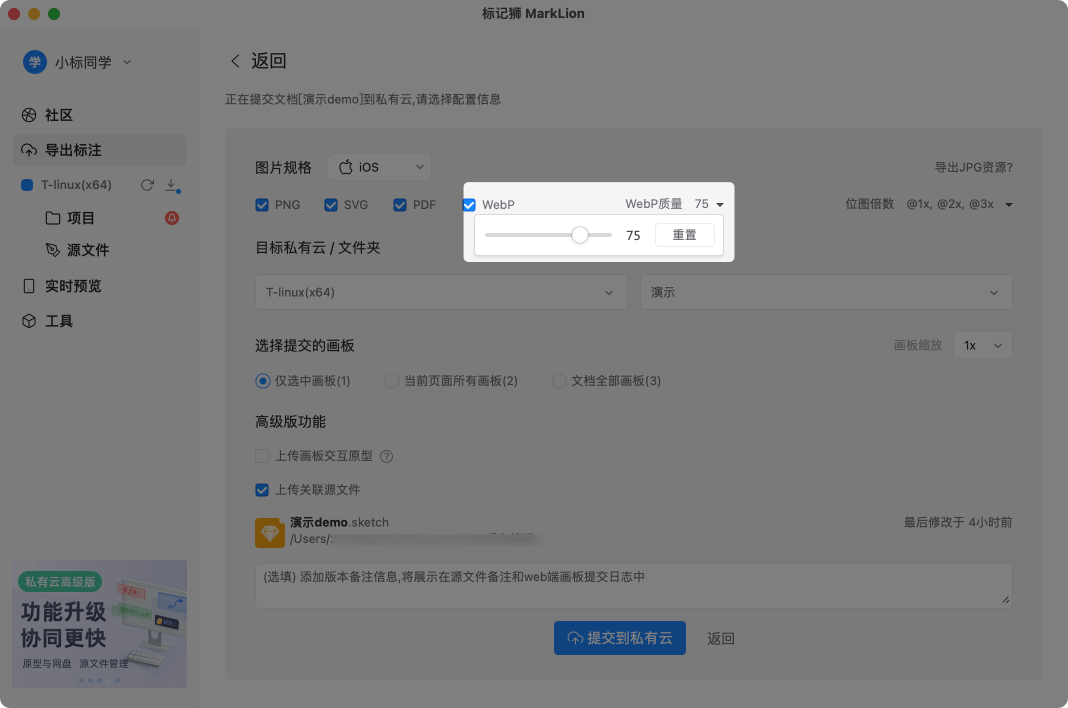
4.JPG导出规格依赖于PNG/WEBP/SVG规格,所以勾选三个规格中任意一个即可在WEB端下载JPG切图资源。
六、其他设置
1.选择标注在私有云文件夹中的存储路径。
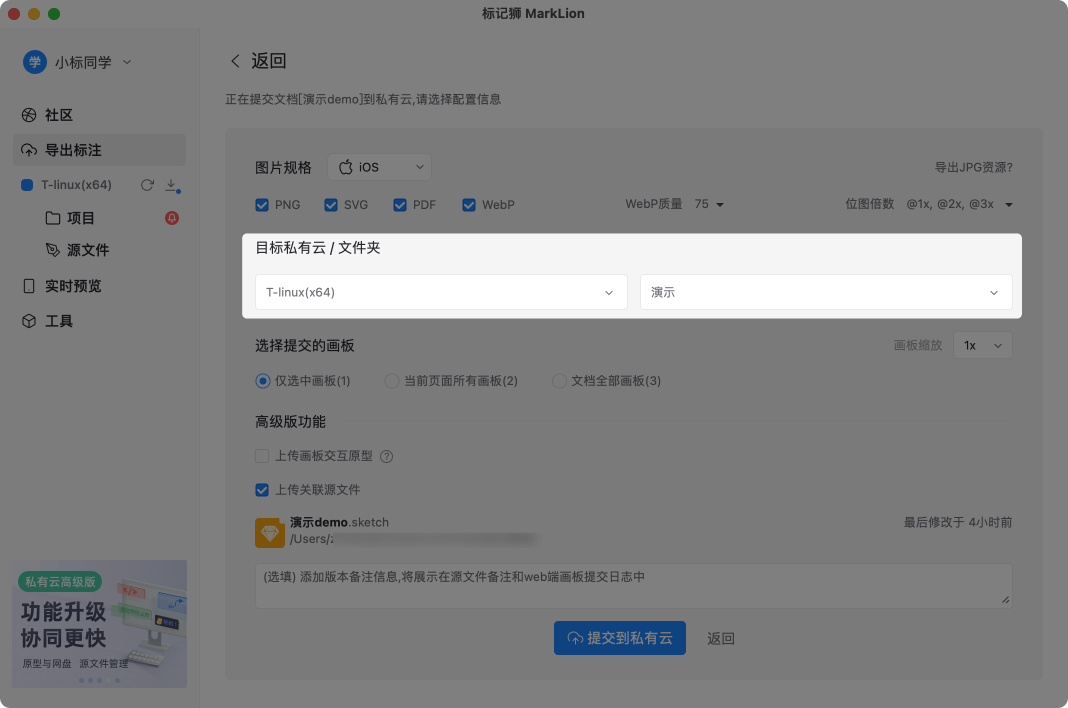
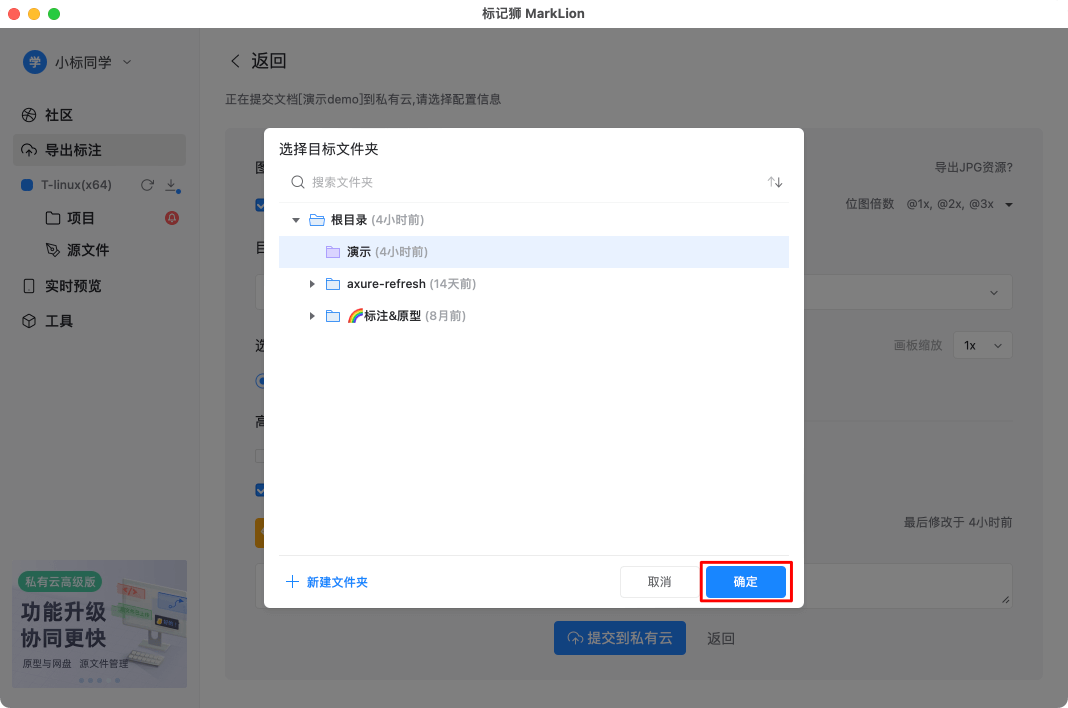
2.选择需要导出的画板和画板缩放比例。
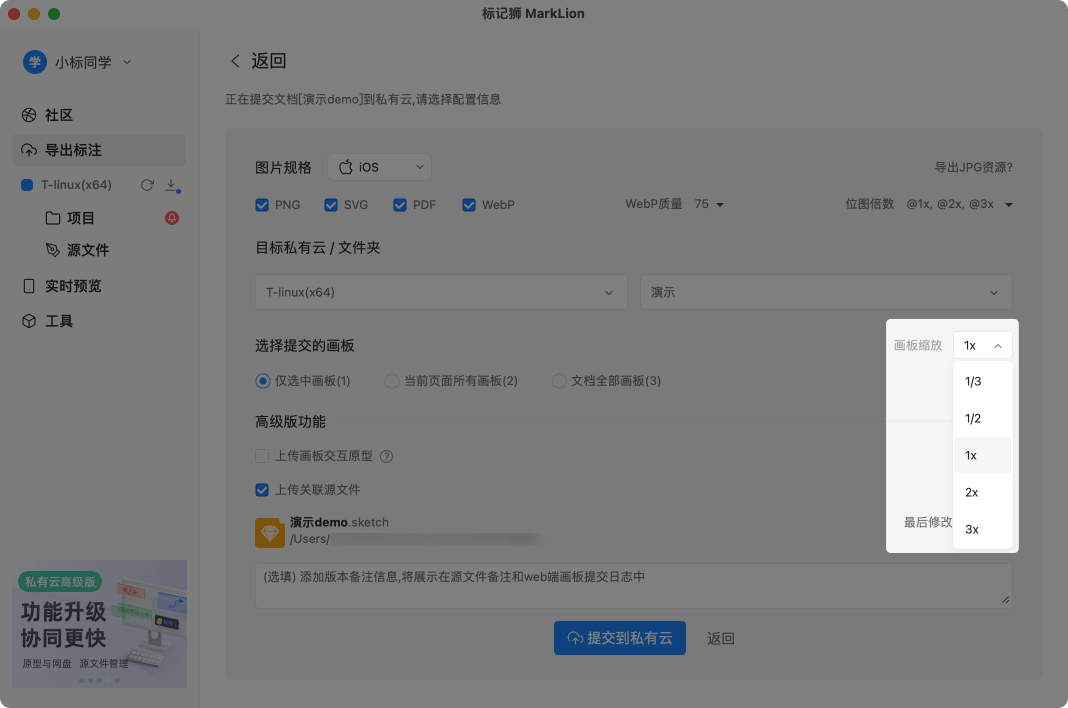
3.可一并勾选提交交互原型和关联源文件。
4.填写备注信息,备注将显示在web端的日志以及客户端的源文件版本备注中。
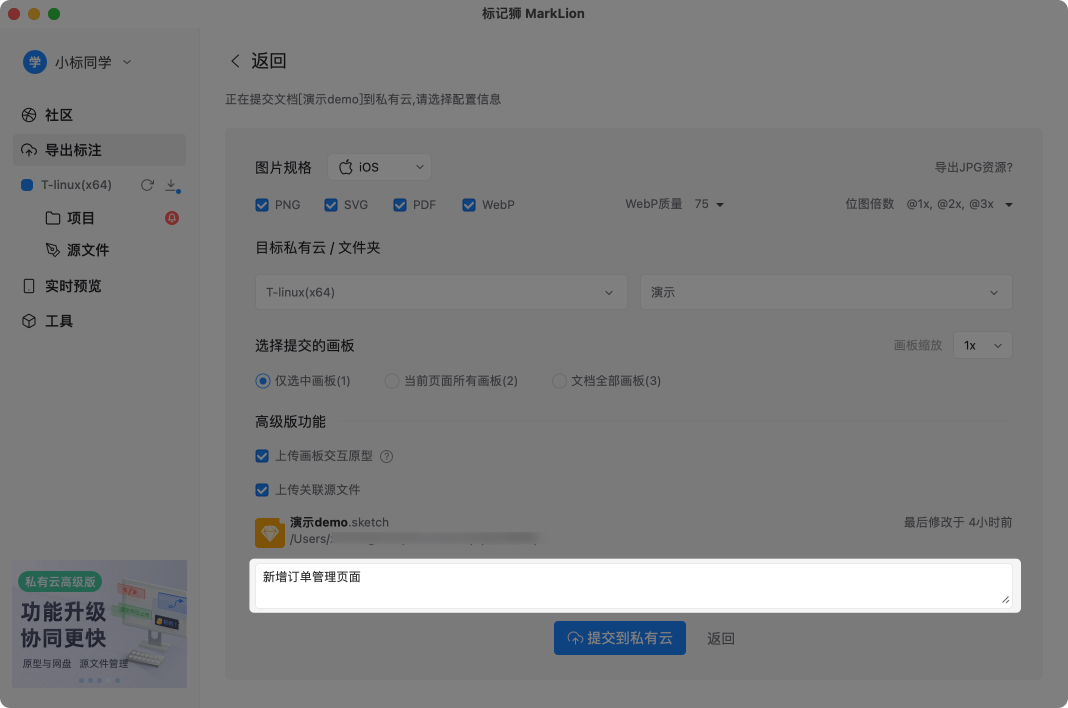
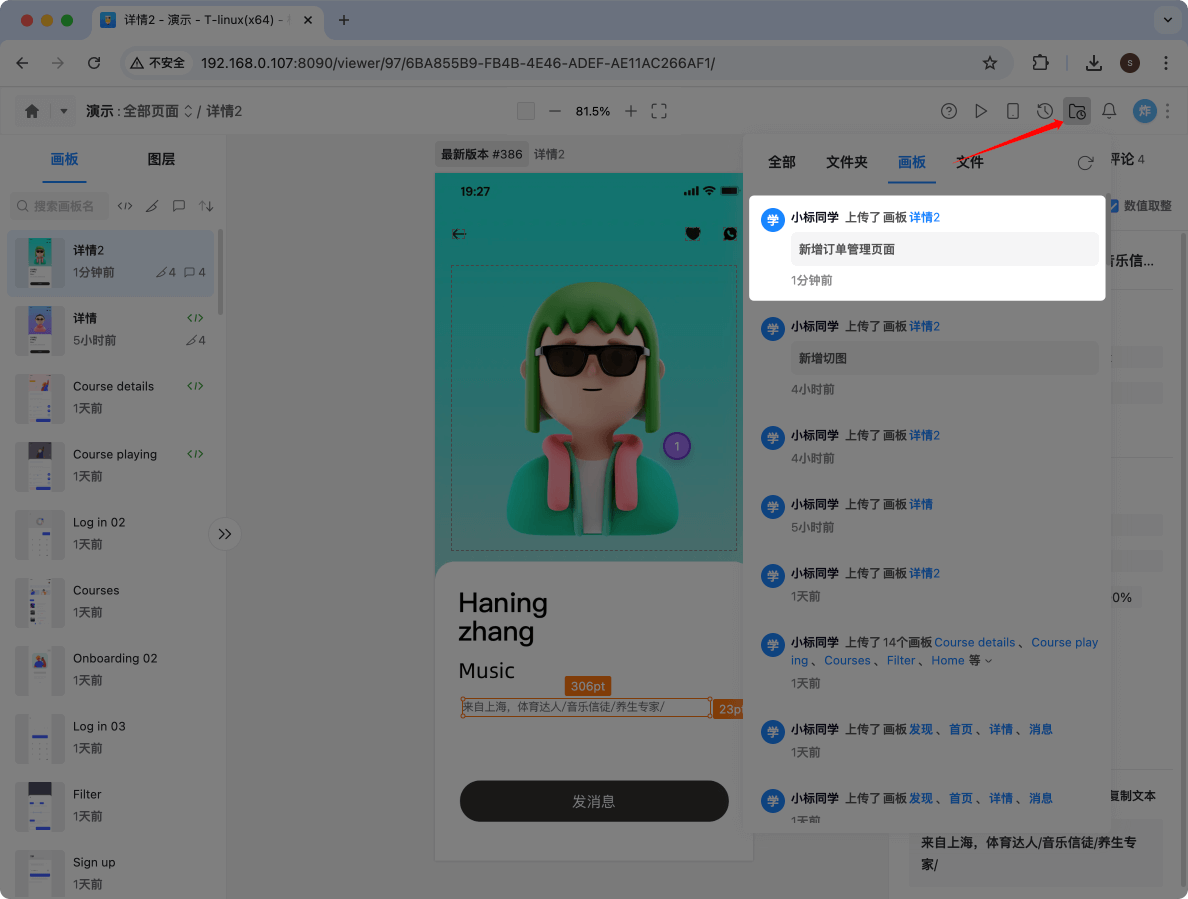
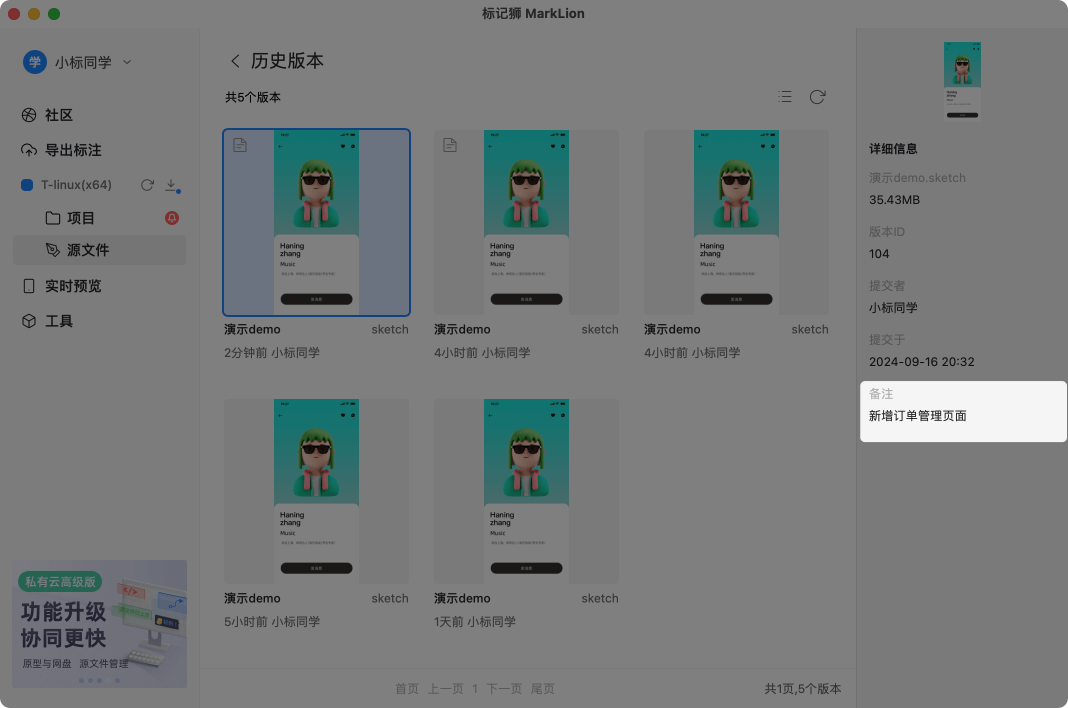
5.点击提交到私有云,等待标注包导出到私有云。

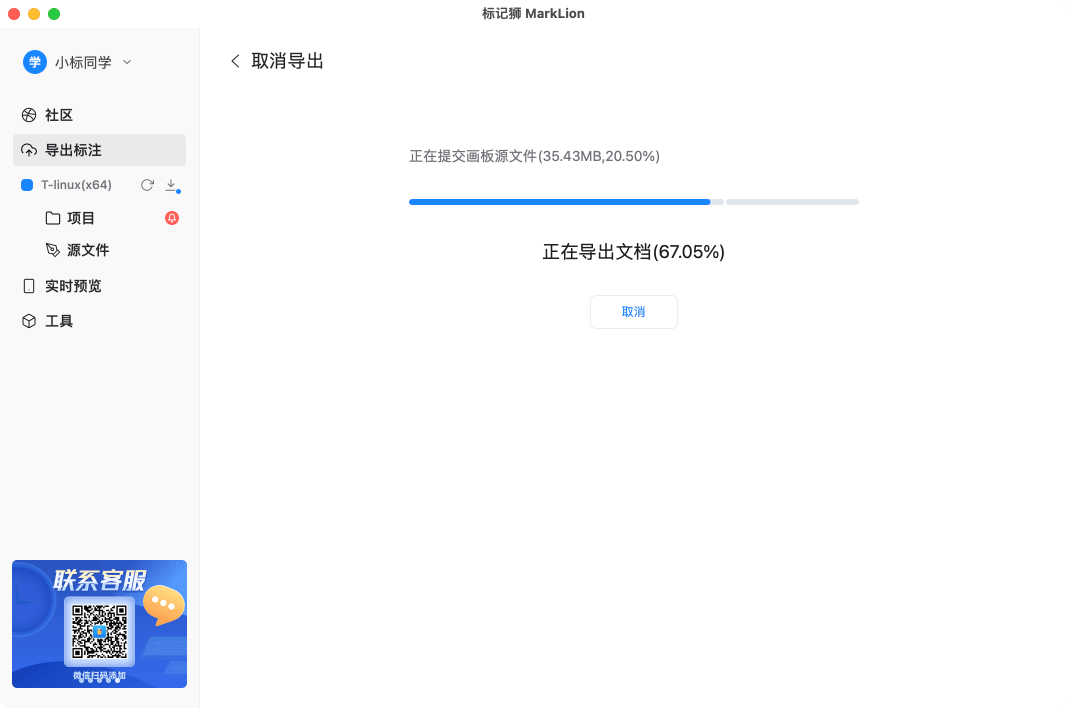
五、分享和管理
1.复制链接和分享码
提交成功后,可以点击复制链接和分享码,发送给开发人员,共享标注文件。
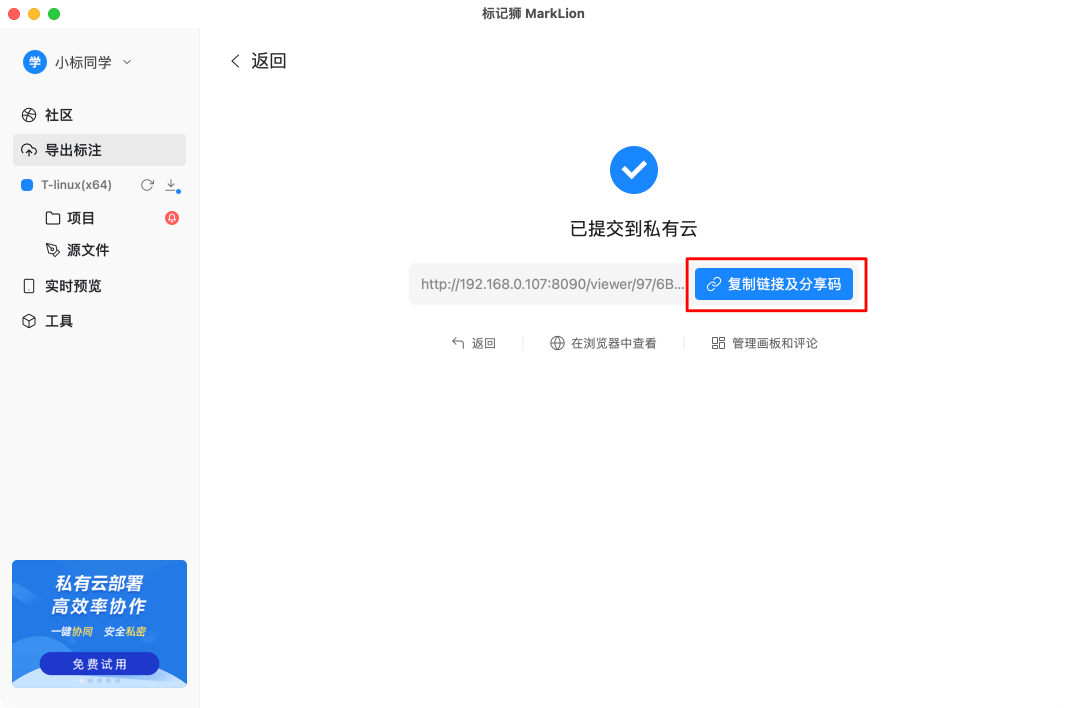

2.在浏览器中查看
可以在浏览器直接访问标注文件,查看标注内容。
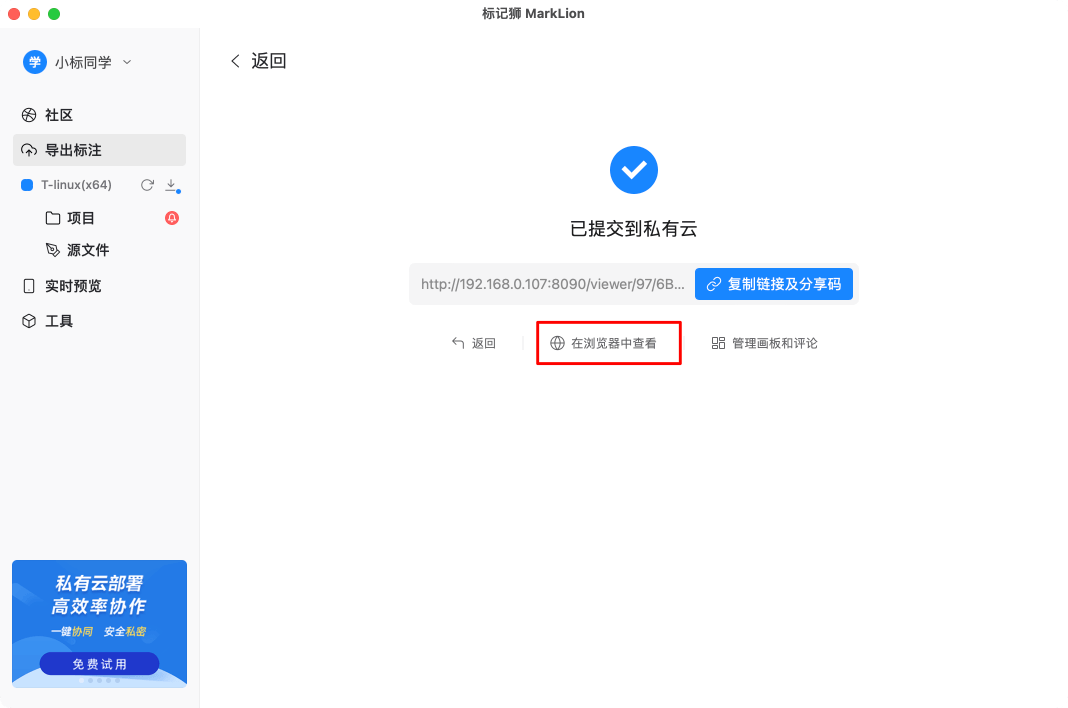
3.管理画板和评论
点击可跳转至私有云文件管理,或画板详情页,可以对上传的画板进行评论、预览交互链接,查看源文件历史版本、画板版本记录等操作。
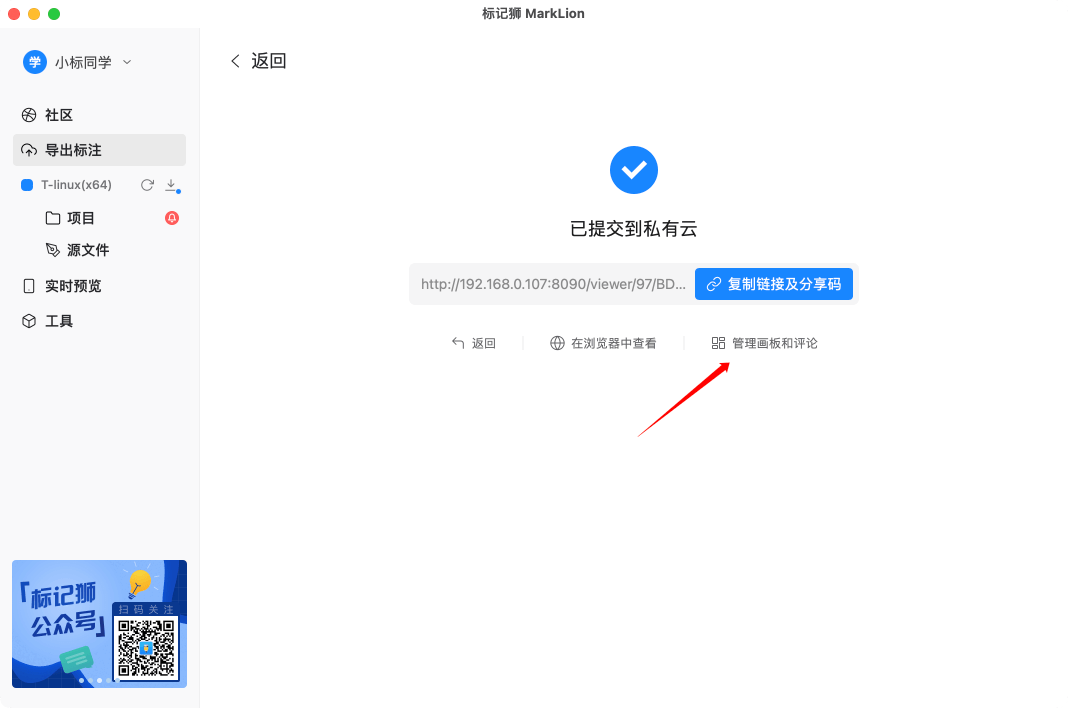
版本控制:
进入文件夹,选中画板在右侧可以查看基本信息和关联的源文件。
![标记狮私有云导出标注-画板管理_4.png 标记狮私有云导出标注-画板管理_4.png]()
双击进入画板详情,可在左侧查看不同时间点的画板版本记录,并可在底部查看和下载关联的源文件。
![标记狮私有云导出标注-画板管理_6.png 标记狮私有云导出标注-画板管理_6.png]()
页面结构:
点击全部页面可筛选page和section,支持多层级的组织结构,方便管理大量画板。
![标记狮私有云导出标注-画板管理_3.png 标记狮私有云导出标注-画板管理_3.png]()
评论与交互
进入画板详情在右侧可对画板进行评论和交互查看。
![标记狮私有云导出标注-提交标注到私有云_13.png 标记狮私有云导出标注-提交标注到私有云_13.png]()